【软件工具】批量OCR指定区域图片自动识别内容重命名软件使用教程及注意事项
批量OCR指定区域图片自动识别内容重命名软件使用教程及注意事项
1、操作步骤1-5:
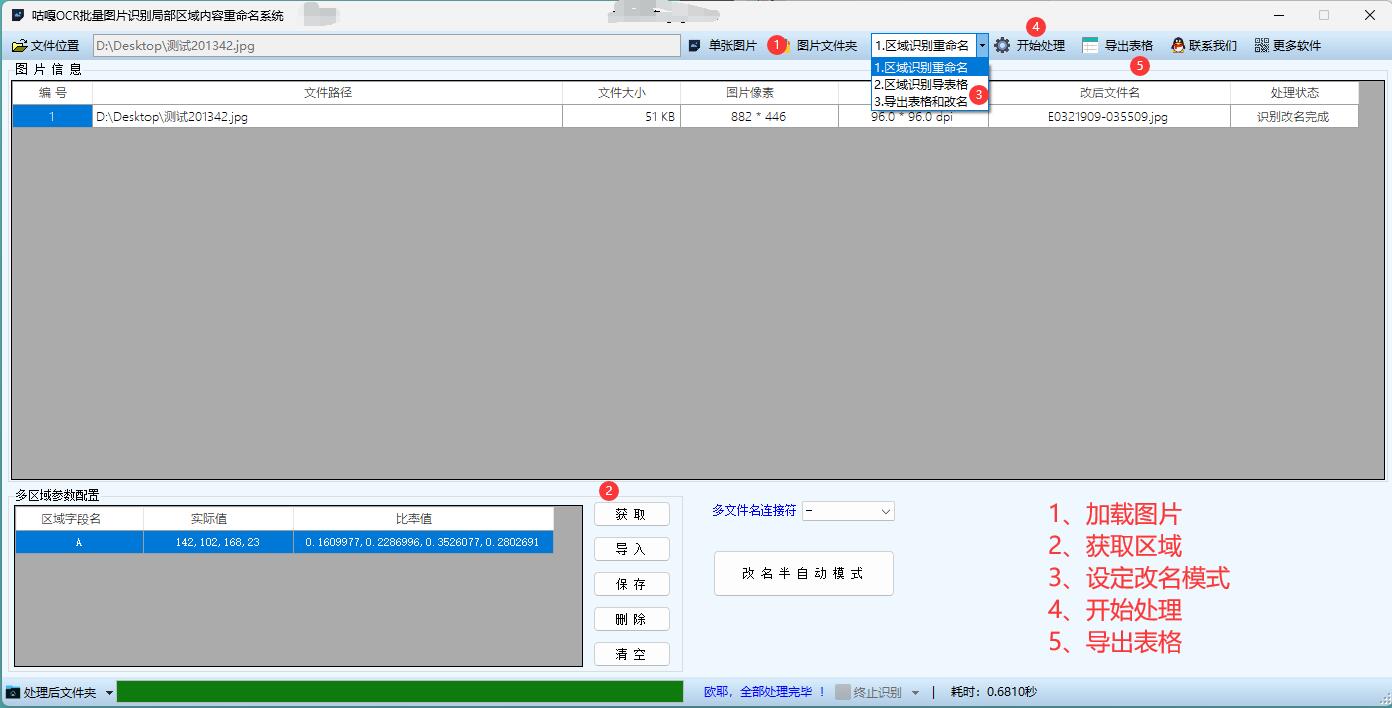
- 安装与启动:安装成功后,在桌面或开始菜单找到软件图标,双击启动。
- 导入图片:进入软件主界面,点击 “导入图片” 按钮,在弹出的文件选择窗口中,定位到存放图片的文件夹,可以选择单个图片,也可通过按住 Ctrl 键或 Shift 键批量选择,然后点击 “打开”,将图片导入到软件中。
- 设置识别区域:在软件的图片列表中,选中要处理的图片,点击 “设置识别区域” 按钮。此时,软件会打开图片预览窗口,使用鼠标左键在图片上拖动绘制出需要识别文字的矩形区域。若绘制的区域不满意,可点击 “清除区域” 按钮重新绘制。对于有多张图片需要设置识别区域的情况,依次对每张图片进行操作。
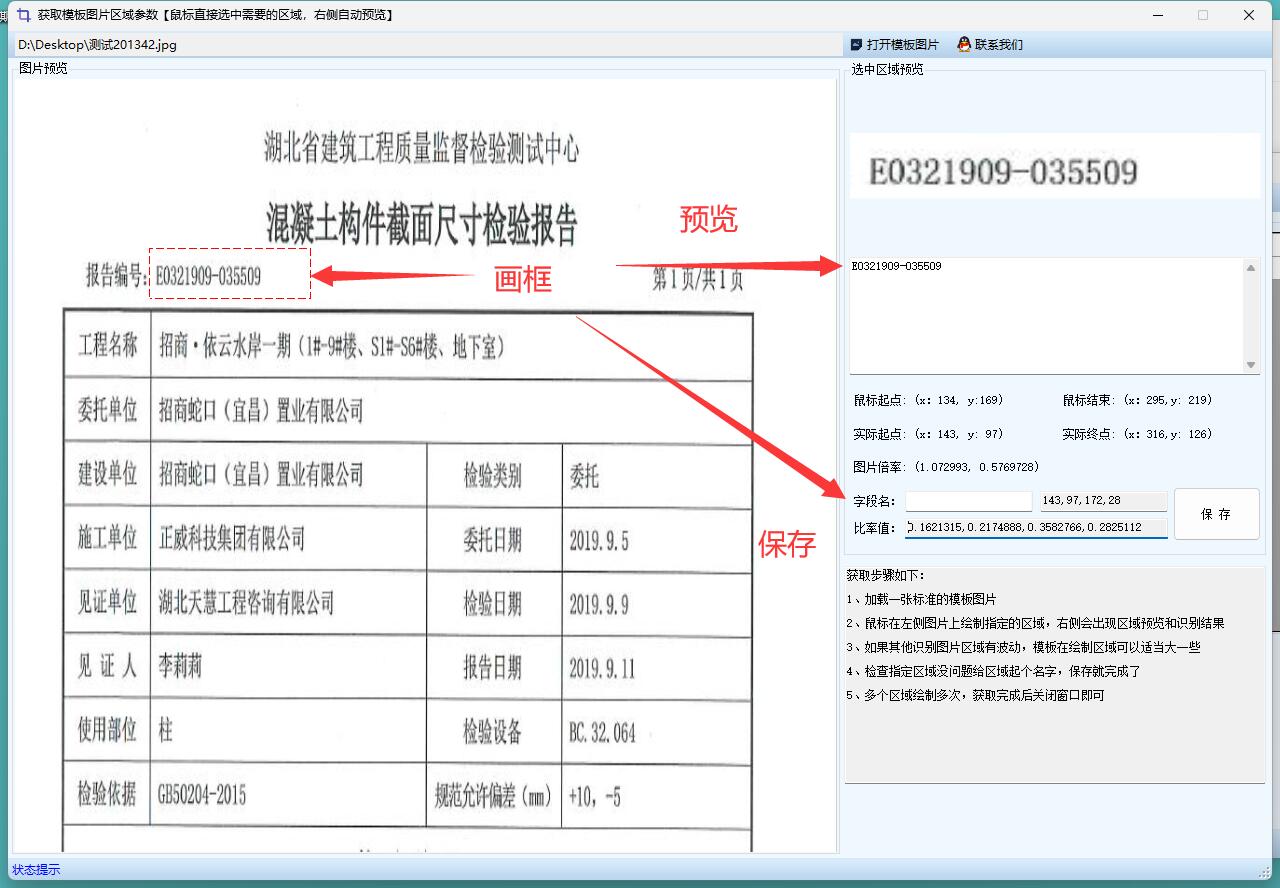
- 文字识别:完成所有识别区域的设置后,点击软件界面上方的 “开始识别” 按钮。软件会根据设定的区域对图片中的文字进行识别,识别过程中会显示进度条,同时在软件底部的日志窗口可以查看识别过程中的详细信息。
- 批量重命名:识别完成后,软件会按照设定区域内容对图片进行重命名。
- 导出表格:点击软件界面右上角的 “导出表格” 按钮,在弹出的保存窗口中,选择要保存的文件格式(如 Excel 表格)和保存路径。软件会将识别出的文字内容、原图片名、重命名后的图片名等信息整理成表格形式导出,方便后续的数据处理和分析。
2、执行图片识别改名过程

3、图片识别及相关注意事项
- 文件格式支持:确保导入的图片格式为 JPG、PNG 等常见格式,软件也支持 PDF 格式文件,若为图片型 PDF 文件,需选择 “PDF 识别模式”。
- 识别区域设置:在设定多区域进行内容识别时,要确保区域的划定准确。区域的大小和位置应根据实际文档内容布局合理设定,避免区域之间有过多的重叠或者间隙,以免造成内容重复识别或者部分内容未被识别的情况。如果系统对识别区域的顺序有特定要求,在设定区域时需要遵循该要求。
- 重命名规则:设定重命名规则时,要保持规则的一致性。避免使用系统不允许的非法字符,如某些操作系统不允许文件名中包含 “/”“\”“*” 等特殊字符。
- 图片质量:图片的质量对 OCR 识别的准确率有很大的影响。如果图片模糊、有噪声或者文字印刷不清晰,很可能会导致识别错误。因此,在进行 OCR 识别之前,一定要尽可能地对图片进行预处理,提高文字的清晰度。
- 备份原始文件:在进行批量重命名之前,建议备份原始图片文件,以防误操作。
- 结果校验:识别完成后,检查文件名是否准确,表格内容是否完整、正确。如有错误,可调整识别区域或重新设置参数再次处理。
- 软件更新:定期检查软件更新,以获取最新功能和性能优化。
